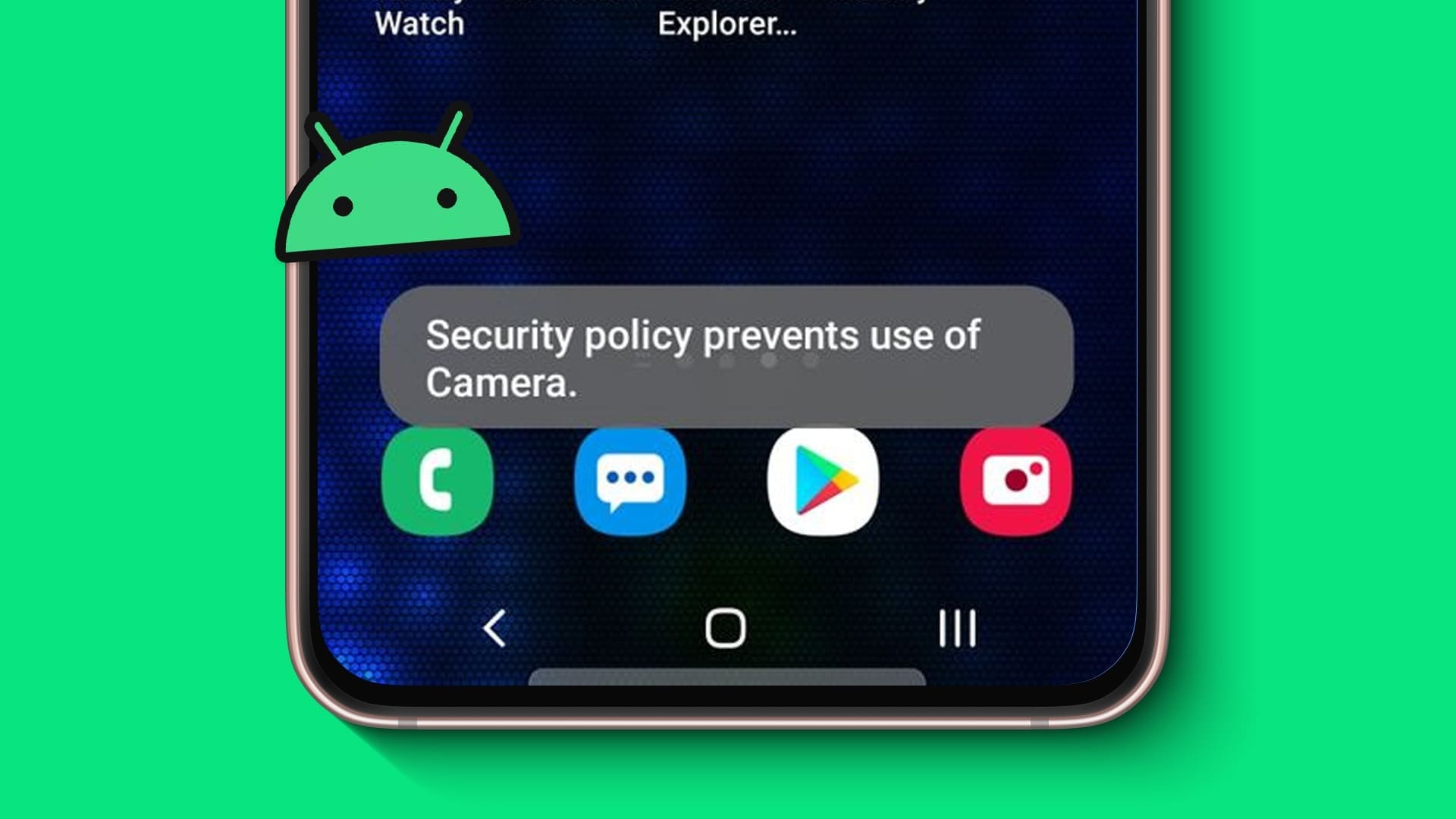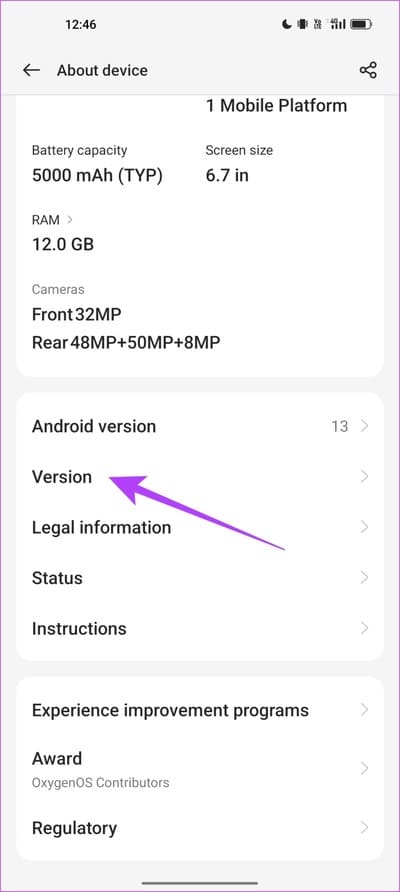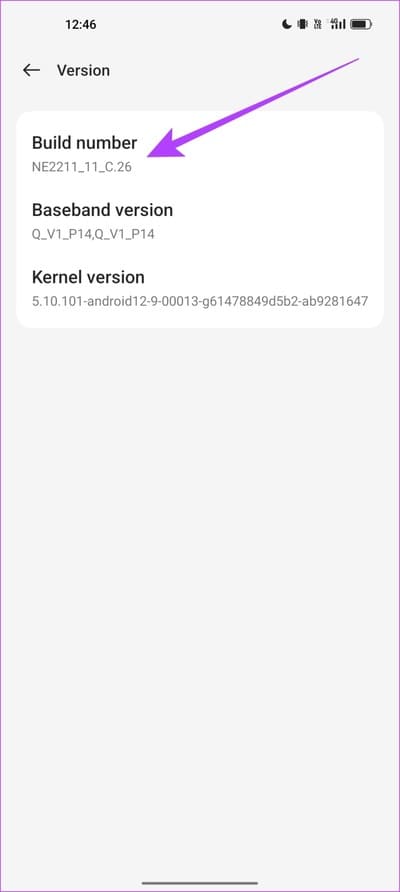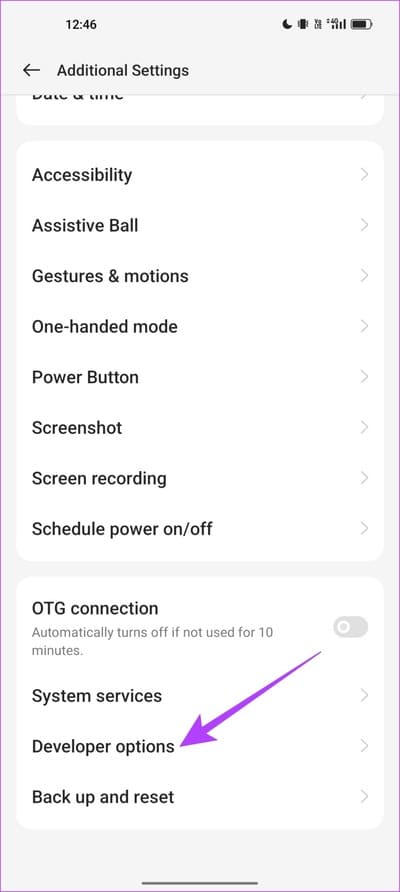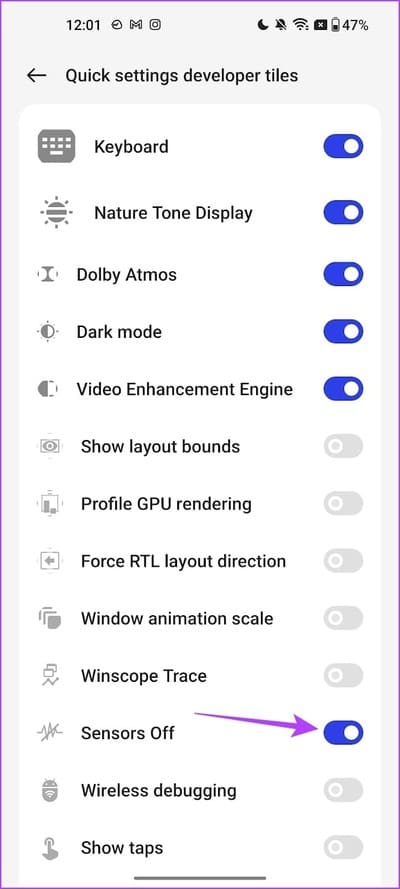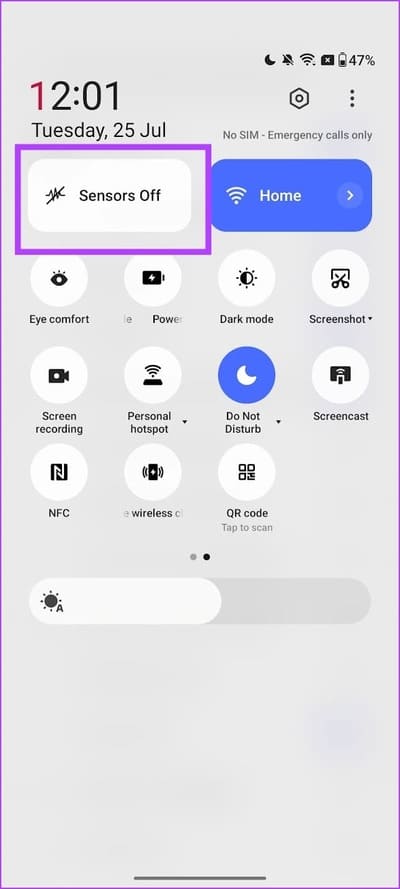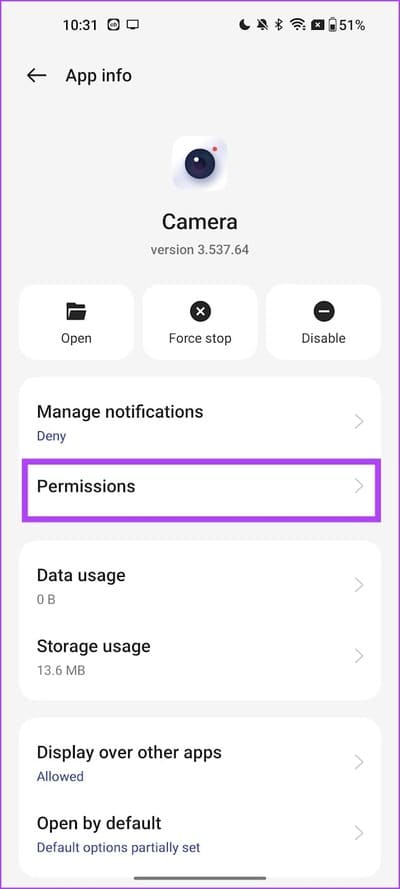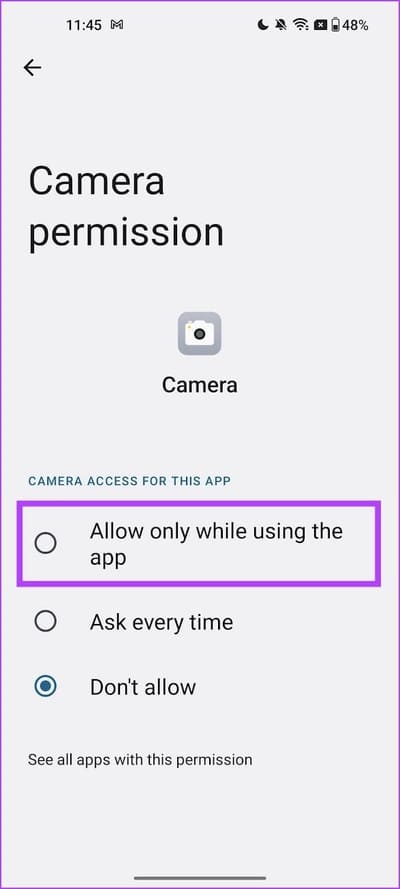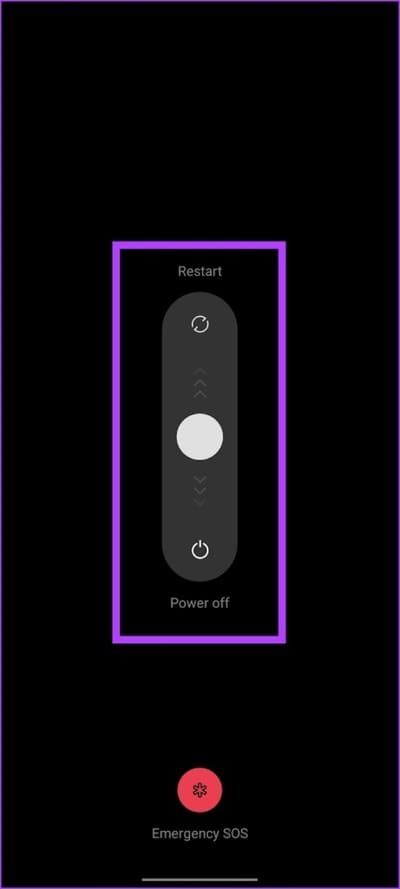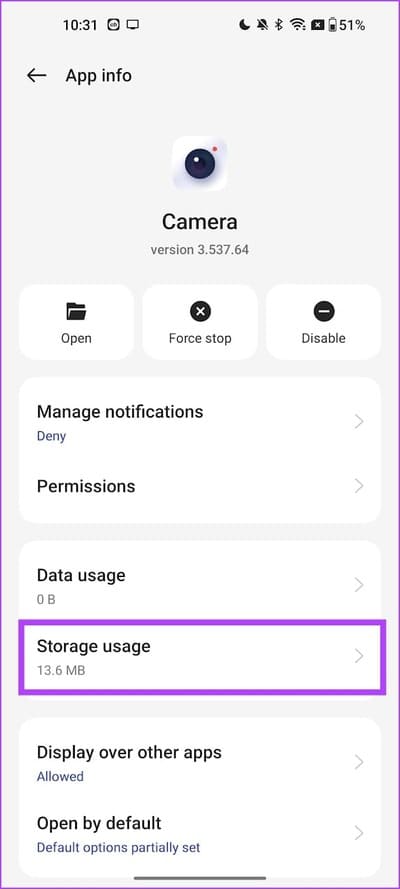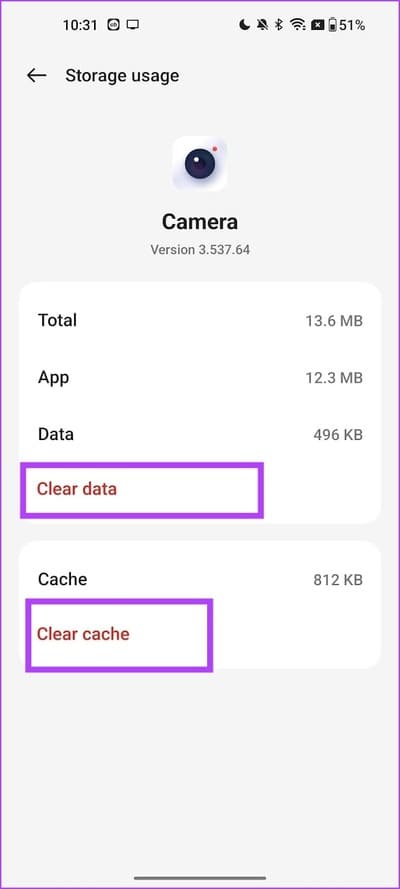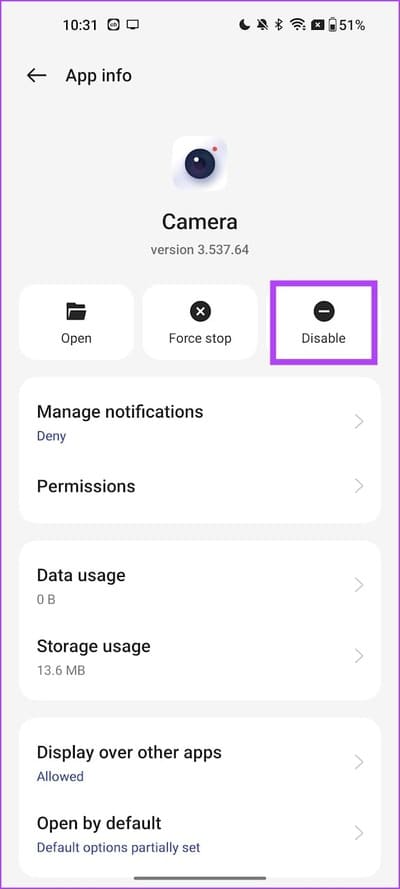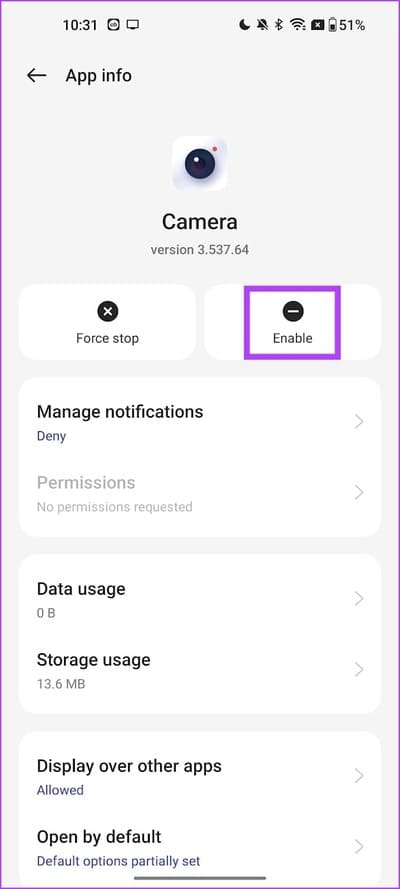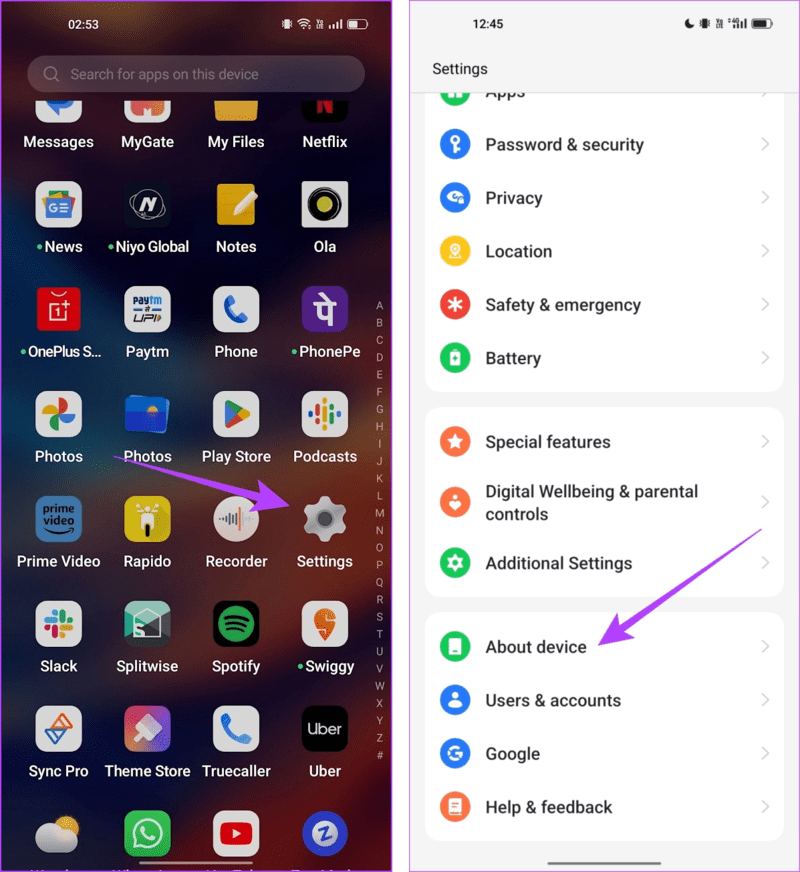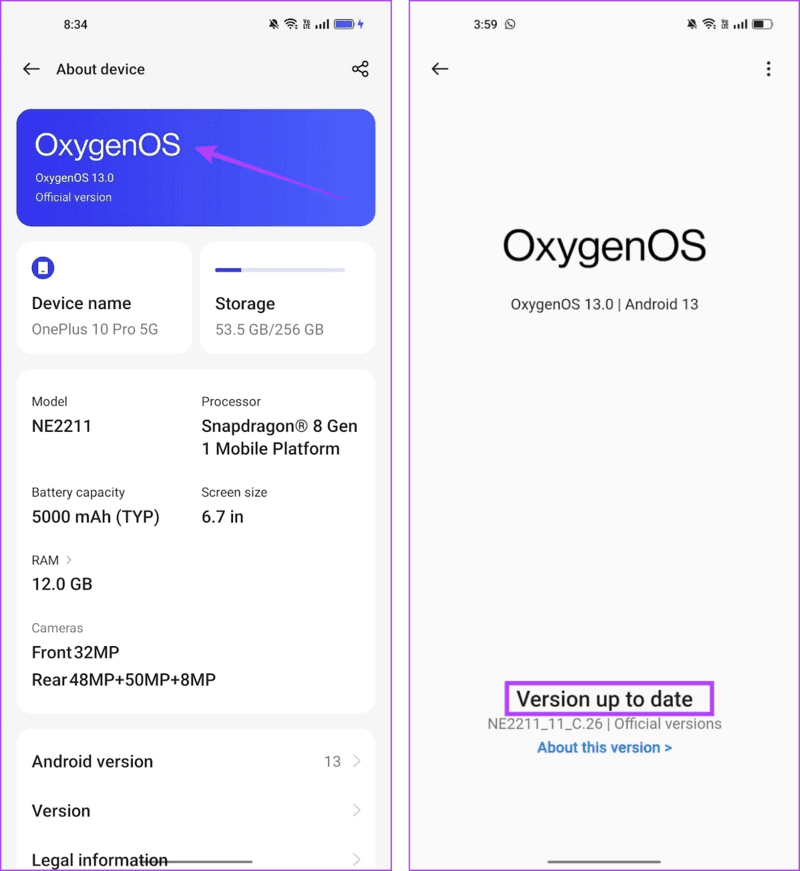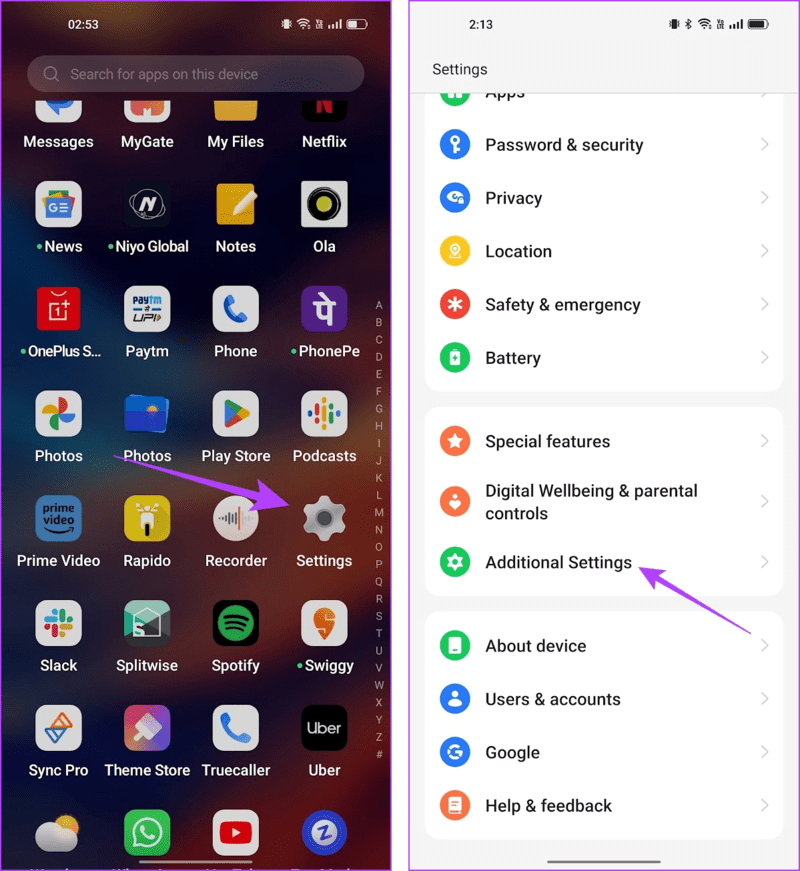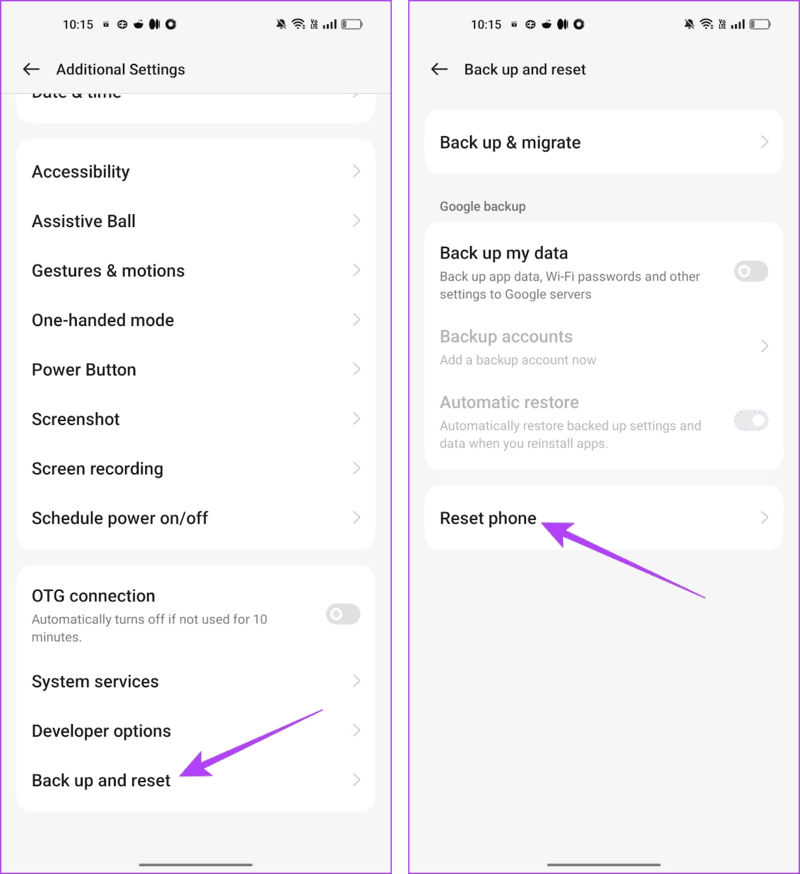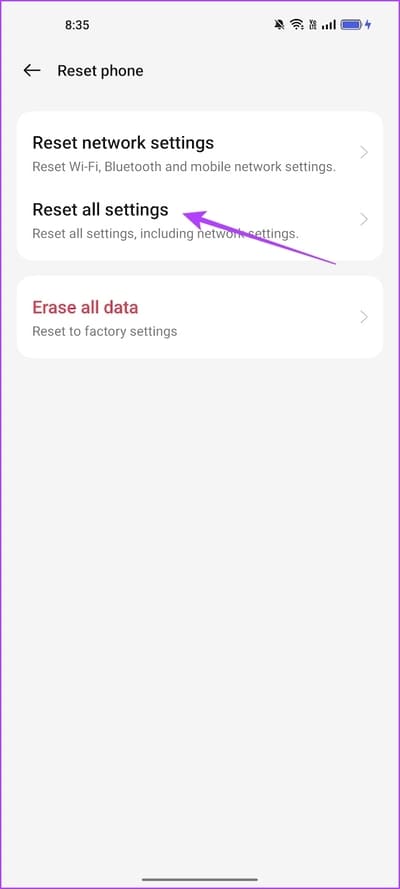Android에서 카메라 사용을 차단하는 보안 정책을 수정하는 7가지 방법
여행을 떠날 때 무거운 카메라를 챙겨야 했던 시대는 지났습니다. 전문 사진작가가 아닌 이상 스마트폰의 역할은 훌륭합니다. 하지만 스마트폰이 오작동을 일으켜 카메라가 작동하지 않는 경우가 있습니다. 카메라 사용을 방해할 수 있는 문제 중 하나는 Android 기기의 "보안 정책이 카메라 사용을 금지합니다"입니다.
이 기사에서는 문제를 해결할 수 있는 방법을 모두 보여드리고자 합니다. 오류 메시지는 주로 삼성 장치에 나타납니다. 그러나 다른 장치에서도 동일한 문제가 발생하면 나열된 방법이 문제를 해결하는 데 도움이 됩니다. 그러나 먼저 문제가 발생하는 이유를 먼저 이해합시다.
휴대전화에 "보안 정책으로 인해 카메라 사용이 제한됨"이 표시되는 이유는 무엇입니까?
일부 보안 설정으로 인해 Android 기기에서 카메라 앱을 사용할 수 없는 경우 "보안 정책으로 인해 카메라를 사용할 수 없습니다."라는 오류 메시지가 표시될 수 있습니다. 다음은 문제를 일으킬 수 있는 몇 가지 다른 이유입니다.
- 카메라 앱에 필요한 권한이 없습니다.
- 보안 관련 설정에 일부 잘못된 구성이 있습니다.
- 장치가 소프트웨어 버그의 영향을 받습니다.
- 카메라 앱은 손상된 데이터와 캐시로 구성되어 있습니다.
다음 섹션에서는 위의 이유를 설명하고 문제를 해결하는 실용적인 방법을 제공합니다.
Android 카메라를 사용하기 위해 보안 정책 문제를 해결하는 방법
다음은 Android 휴대폰에서 "보안 정책으로 인해 카메라 사용이 방지됨" 문제를 쉽게 해결할 수 있는 XNUMX가지 방법입니다.
참고: 지침을 시연하기 위해 OnePlus 장치를 사용했습니다. 단계는 다른 Android 기기에서도 동일하게 유지됩니다.
1. 센서를 껐다가 다시 켭니다.
Android 휴대전화에는 모든 센서를 끌 수 있는 숨겨진 옵션이 있으며 카메라 센서도 그 중 하나입니다. 카메라 센서의 보완 소프트웨어가 글리치의 영향을 받는 경우 센서를 껐다가 다시 켜면 문제를 해결하는 데 도움이 됩니다.
먼저 우리는 개발자 옵션을 활성화합니다.
참고: 이는 개발을 위한 실험적 기능입니다. 주의를 기울여 진행하십시오.
단계1 : 앱 열기 설정 그리고 누르다 장치에 대해.
단계2 : 클릭 버전.
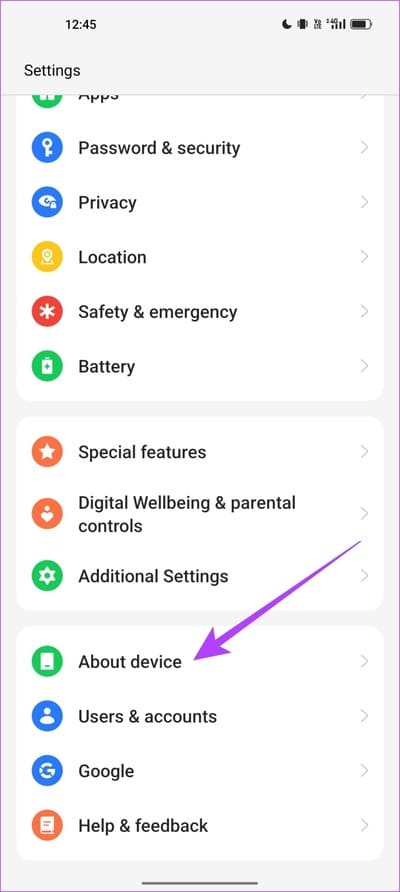
3단계: 여러 번 클릭 발행 번호 다음과 같은 메시지를 받을 때까지 "지금 개발자 모드입니다!"
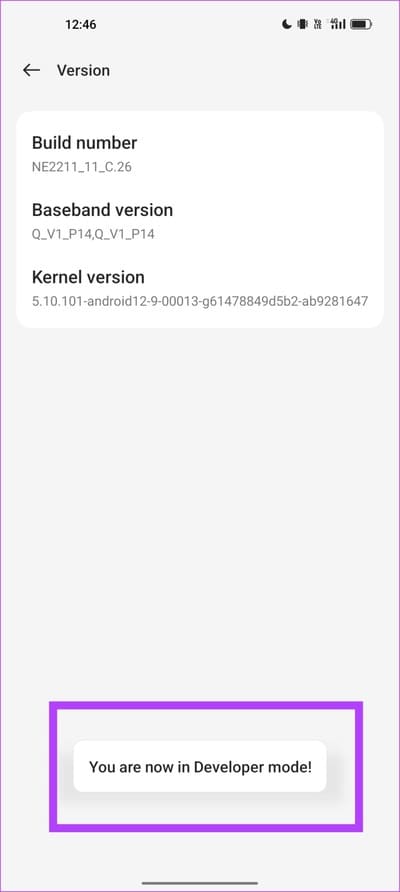
단계4 : 이제 개발자 옵션을 열어야 합니다. 열려 있는 추가 설정 메뉴 응용 프로그램에서 설정.
단계5 : 클릭 개발자 옵션.
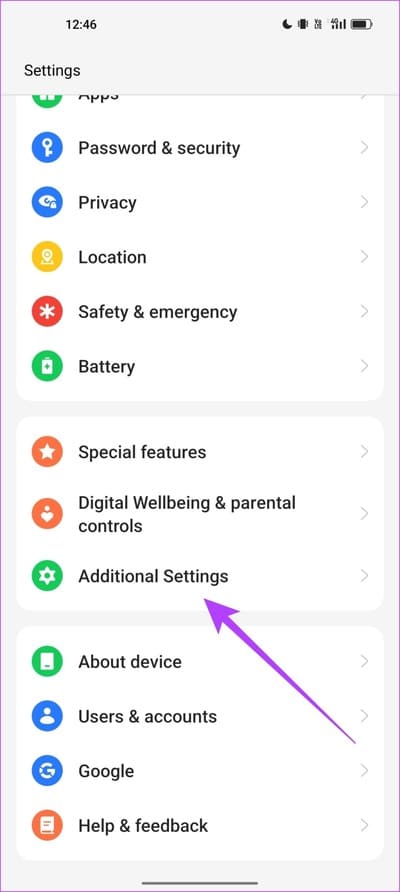
6단계: 클릭 "빠른 설정 개발자 타일".
단계7 : 특수 스위치를 켜십시오 센서를 끕니다.
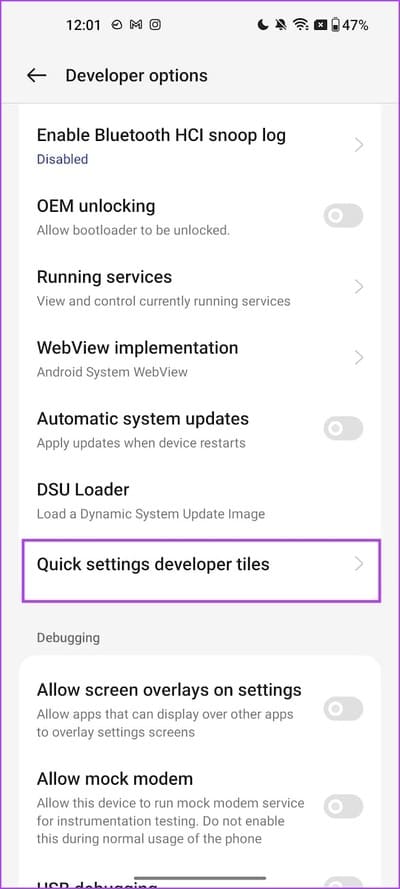
단계8 : 이제 빠른 설정 메뉴를 열고 센서 끄기 버튼을 켜서 센서를 비활성화하십시오.
9단계: 몇 초 후, 일어나 종료 버튼 끄기 센서.
2. 카메라 앱 권한 활성화
카메라 앱이 카메라 센서를 사용할 수 있는 권한이 없으면 앱을 사용하거나 사진을 찍을 수 없습니다. 카메라 앱 권한을 활성화하는 방법은 다음과 같습니다.
단계1 : 앱 서랍에서 카메라 앱 아이콘을 길게 누릅니다. 앱 정보 아이콘을 클릭합니다.
단계2 : 클릭 권한.
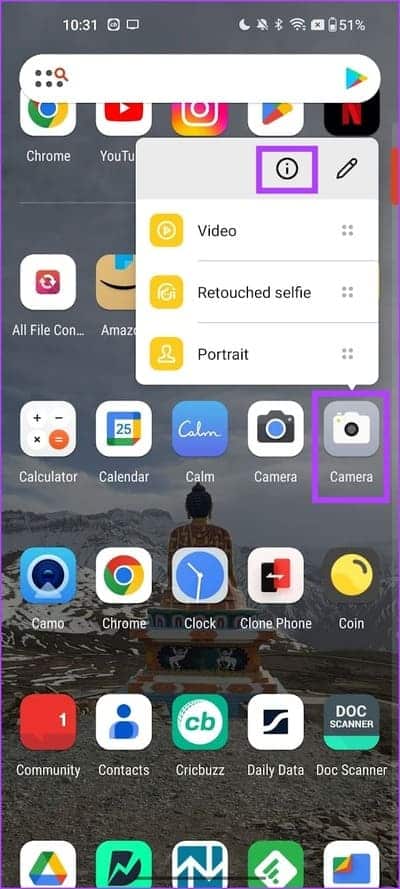
3단계: 해당 권한을 확인하십시오.카메라부서가 아닌 "허용되지 않음". 그렇다면 카메라를 선택하고 "옵션"을 누릅니다.앱 사용 중에만 허용합니다.
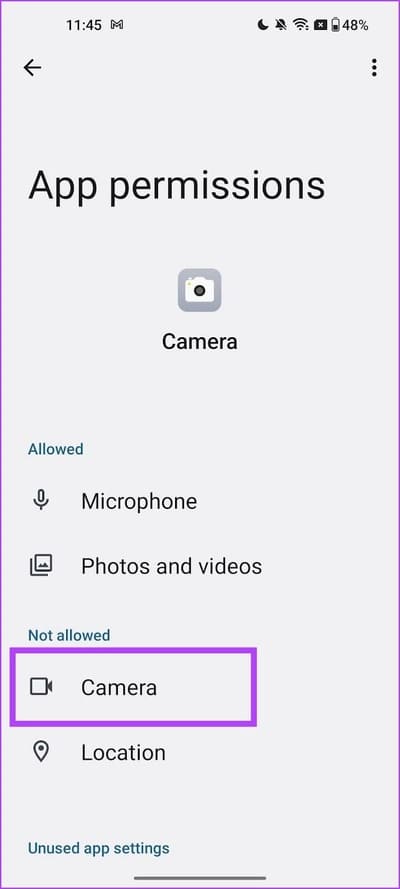
3. 기기 재부팅
백그라운드에서 실행 중이고 카메라 앱과 센서에 영향을 미치는 오류가 있는 경우 장치를 끄면 오류를 해결할 수 있습니다. 휴대전화가 다시 시작되면 오류가 나타날 가능성이 희박하며 문제 없이 카메라를 사용할 수 있습니다.
4. 캐시 및 데이터 지우기
캐시에는 앱을 빠르게 다시 로드하는 데 도움이 되는 임시 오프라인 파일 및 구성 요소가 포함되어 있습니다. 그러나 시간이 지남에 따라 축적된 캐시 데이터는 오류를 실행할 수 있는 정크 파일로 이어질 수 있습니다. 따라서 카메라 앱의 캐시를 지우면 문제를 해결할 수 있습니다.
1 단계: 길게 누르기 카메라 앱 아이콘 앱 서랍에서. 앱 정보 아이콘을 클릭합니다.
단계2 : 클릭 스토리지 사용.
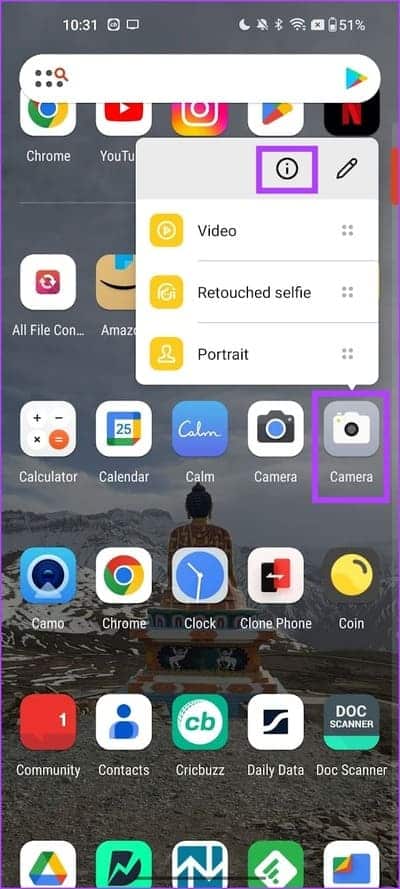
3단계: 지우기 클릭 데이터를 캐시하고 지웁니다.
참고: 데이터가 삭제되면 모든 카메라 설정이 기본값으로 재설정됩니다.
5. 카메라 앱 비활성화 및 활성화
카메라 앱을 비활성화하면 모든 데이터를 지우고 앱을 초기 상태로 되돌릴 수 있습니다. 따라서 카메라 앱에 영향을 미치는 모든 버그를 제거할 수 있습니다. 카메라 앱을 비활성화하고 다시 활성화하는 방법은 다음과 같습니다.
참고: 앱을 비활성화하면 모든 데이터와 캐시가 지워집니다. 이는 모든 카메라 설정이 재설정됨을 의미합니다.
단계1 : 앱 서랍에서 카메라 앱 아이콘을 길게 누릅니다. 아이콘을 클릭하십시오 응용 프로그램 정보.
단계2 : 클릭 장애를 입히다.
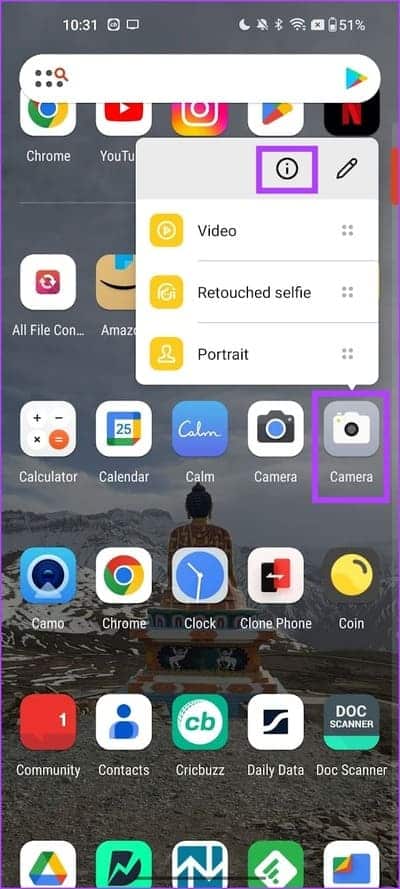
3단계: 클릭 앱 비활성화 확인을 위해. 지금, 클릭할 수있게하다앱을 다시 활성화합니다.
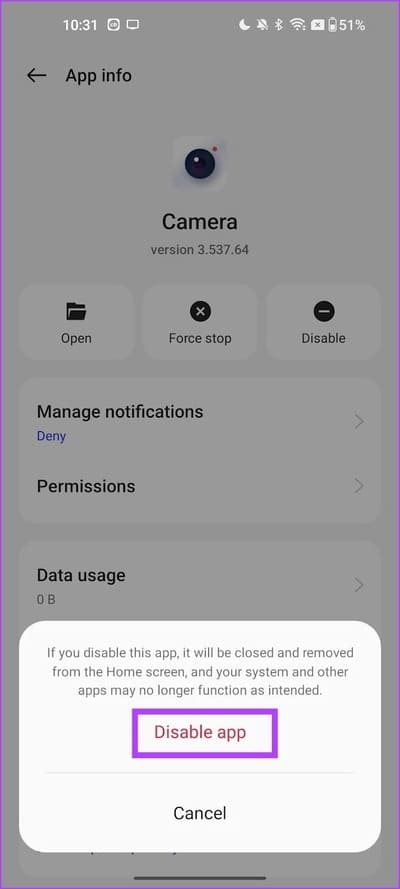
6. 장치 업데이트
많은 사용자가 "보안 정책으로 인해 카메라를 사용할 수 없습니다"라는 오류 메시지에 대해 불평하는 경우 장치 제조업체에서 문제를 해결하기 위한 업데이트를 릴리스할 것입니다. 따라서 Android 전화 소프트웨어가 최신 버전으로 업데이트되었는지 확인하십시오.
단계1 : 앱 열기 설정.
2 단계: 클릭 장치에 대해.
3단계: 클릭 소프트웨어 버전.
단계4 : 소프트웨어 버전이 최신인지 확인하십시오. 그렇지 않은 경우 소프트웨어 업데이트 옵션이 제공됩니다.
7. 장치 재설정
위의 방법 중 어느 것도 작동하지 않으면 Android 기기를 재설정할 수 있습니다. 이렇게 하면 모든 설정 및 구성이 기본 상태로 재설정됩니다. 따라서 구성 오류로 인해 발생한 문제를 해결합니다. Android 기기를 초기화하는 방법은 다음과 같습니다.
단계1 : 앱 열기 설정.
2 단계: 클릭 추가 세팅.
3단계: 클릭 "백업 및 재설정".
단계4 : 클릭 전화를 재설정합니다.
단계5 : 퍄퍄퍄 "모든 설정 재설정" 장치를 공장 기본 설정으로 되돌리려면.
Android에서 "보안 정책으로 인해 카메라가 사용되지 않습니다" 문제를 해결하는 방법에 대해 알아야 할 모든 것입니다. 다른 질문이 있으시면 아래의 자주 묻는 질문 섹션을 살펴보십시오.
ANDROID 카메라 사용을 금지하는 보안 정책에 대한 질문과 답변
1. Android 기기에서 기본 카메라 앱을 제거할 수 있나요?
아니요, Android 기기에서는 카메라 앱을 제거할 수 없습니다.
2. Android에서 깨진 앱을 찾으려면 어떻게 해야 합니까?
설정 > 앱 > 비활성화된 앱에서 비활성화된 앱을 찾을 수 있습니다.
3. Android 휴대폰에서 카메라 데이터를 지울 수 없는 이유는 무엇입니까?
일부 기기에서는 시스템 앱 데이터를 지울 수 없습니다. 그러나 모든 데이터와 캐시를 지우는 앱을 비활성화하고 다시 활성화할 수 있습니다.
순간 포착에 실패하지 마십시오.
이 기사가 문제 없이 Android 기기에서 사진을 찍는 데 도움이 되었기를 바랍니다. 그러나 더 많은 문제에 직면한 경우 가이드를 확인하세요. Android의 카메라 앱에서 모든 종류의 문제를 해결합니다.